오디오는사용중인 코덱 오디오 장치처럼 항상 코덱이 개선되고 있습니다. 일부 장치의 경우 시스템에 코덱을 설치해야하지만 다른 장치의 경우 일반적으로 아무 것도 설치하지 않고도 장치를 사용할 수있는 내장 오디오 코덱이 있습니다. 블루투스 오디오 기기의 인기가 높아지고 있으며 기본 코덱 A2DP는 전용으로 제작되지 않았습니다. 반면에 Bluetooth aptX 코덱은 Bluetooth 헤드폰 전용입니다. Dell 시스템이있는 경우 Bluetooth aptX 지원을 활성화하려면 코덱을 설치해야합니다.
Bluetooth 오디오 장치가없는 경우Dell 시스템과 함께 사용하는 경우이 코덱을 설치할 필요가 없습니다. 인라인 또는 유선 오디오 장치에는 아무 것도 추가하지 않습니다. 시스템에 이미 Bluetooth가 설정되어 있어야합니다.
블루투스 aptX 지원 활성화
Dell에서 코덱을 다운로드해야합니다.공식 웹 사이트. Intel 8260 Bluetooth Audio Application (WBS / APTX)이라는 드라이버 파일을 다운로드하십시오. EXE를 실행하고 표시되면 설치 옵션을 클릭하십시오. 올바르게 측정하려면 시스템을 다시 시작하십시오. 다시 시작하면 Bluetooth를 껐다가 다시 켜십시오. 그런 다음 Bluetooth 헤드폰에 연결하십시오. 이제 aptX를 사용하고 있다는 알림 메시지가 표시됩니다.
재생 장치를 열고Bluetooth 장치의 속성에 사용자 정의 탭이 표시됩니다. 여기서 코덱을 제거했다가 다시 설치하지 않고도 즉시 코덱을 활성화 및 비활성화 할 수 있습니다.

다른 시스템 제조업체
그러나 Windows 10은이 새로운 코덱을 지원합니다.Intel에 의존하여 사용자가 설치할 수있는 드라이버를 출시합니다. 인텔과 HP는 현재 이와 같은 것을 가지고 있지 않은 것으로 보이지만 사용자는 Dell 버전이 제대로 작동한다고보고합니다. 장치와 모든 장치에 이미 Bluetooth가 설정되어 있다고 가정하면 드라이버 만 설치하면됩니다.
설치하려면 EXE를 실행하지만 설치 버튼 대신 추출 버튼을 클릭해야합니다. 실행해야하는 "Intel Bluetooth Audio.msi"라는 파일이 추출됩니다.
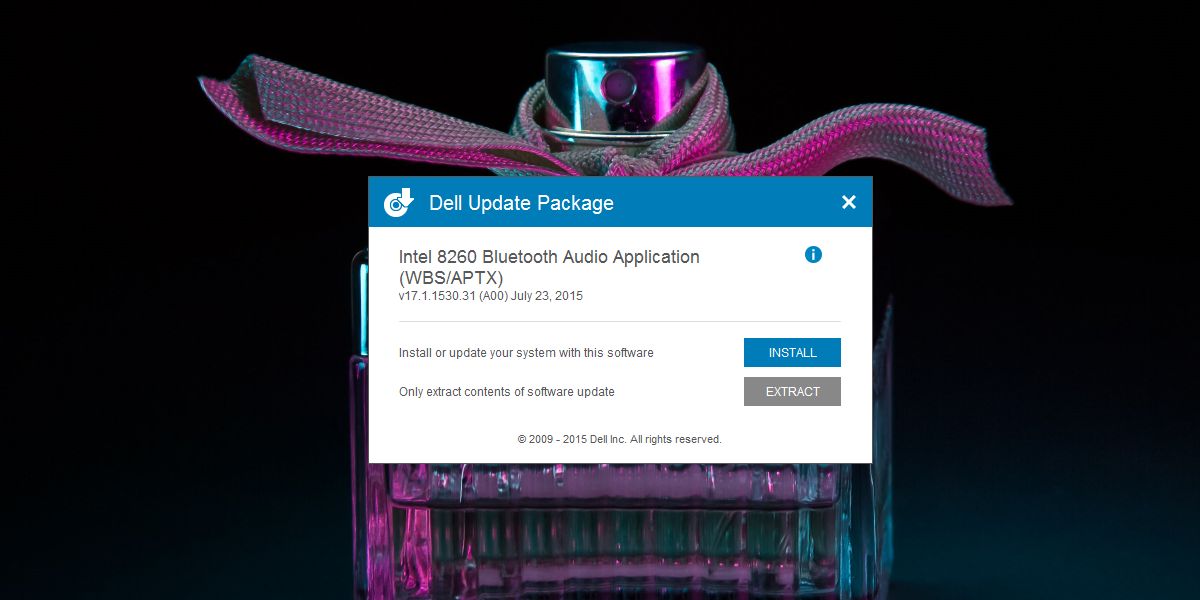
다른 랩톱에서 시도해 볼 수 있으며 Bluetooth aptX 지원을 활성화하는 것이 좋습니다.
일단 사용하면 명백한 것을 알 수 있습니다대부분의 앱에서 음질의 차이. 테스트 중에 Netflix 앱의 음질이 확인되었으며 Chrome의 YouTube가 유선 헤드폰에서 얻는 것보다 훨씬 우수했습니다.













코멘트